
- Автор Lynn Donovan [email protected].
- Public 2023-12-15 23:50.
- Акыркы өзгөртүү 2025-01-22 17:31.
Open Google Wifi колдонмо. таптаңыз the өтмөктү, андан кийин Тармак жана жалпы. In the "Тармак" бөлүмү, Өркүндөтүлгөн баскычын таптаңыз орнотуулар > WAN > Статикалык IP . Кириңиз IP дареги , ички тармак маскасы жана провайдериңиз берген интернет шлюз.
Демек, мен WIFI үчүн IP дарегимди кантип тапсам болот?
Биринчиден, сиз кирүүңүз керек WiFi роутер аркылуу жайгашкан IP дареги роутериңизден. Көпчүлүк учурда бул 192.168.0.1 же 192.168.1.1. Бирок, эгер сиз аныкташыңыз керек болсо IP , бул жерде: Windows'до сиз буйрук сабын жүктөшүңүз жана ipconfig киргизишиңиз керек болот.
Жогорудагыдан тышкары, Google WIFIдагы IP дарегимди кантип өзгөртө алам? Ыңгайлаштырылган LAN IP диапазонун кантип орнотуу керек:
- Google Wifi колдонмосун ачып, өтмөктү таптаңыз.
- Тармак жана Жалпы Өркүндөтүлгөн тармактык LAN баскычын таптаңыз.
- "Роутер LAN IP" бөлүмүндө роутериңиздин LAN дарегин жана ички тармак маскасын ыңгайлаштырыңыз.
- "DHCP дарек бассейни" бөлүмүндө баштапкы жана аяктоочу IP даректериңизди ыңгайлаштырыңыз.
Жогорудагыдан тышкары, Google WIFI роутериме кантип кирсем болот?
- Негизги Wifi түйүнүңүз модемге туташып турушу керек.
- Берилген Ethernet кабелин Google Wifi түйүнүңүздүн WAN портуна туташтырыңыз.
- Google Wifi колдонмосун Android же iOS мобилдик түзмөгүңүзгө жүктөп алыңыз.
- Google Wifi колдонмосун ачып, интернетке туташуу үчүн нускамаларды аткарыңыз.
WIFI чоо-жайымды кантип көрсөм болот?
Wifi түйүндөрүн жана туташкан түзмөктөрдү көрүңүз
- Google Wifi колдонмосун ачыңыз.
- Өтмөктү, андан соң түзмөктөр сөлөкөтүн таптаңыз.
- Тармак экранында "Түзмөктөрдүн" жанындагы сандар Wifi түйүнүңүзгө жана андан чыккан жалпы Интернет (WAN) трафигиңизди билдирет.
- Тармагыңыздын аталышынын астында Wi-Fi'га туташкан бардык түзмөктөрдүн тизмеси бар.
- Чоо-жайын көрүү үчүн белгилүү бир түзмөктү таптаңыз.
Сунушталууда:
SMB серверимдин IP дарегин кантип тапсам болот?

Иш тактасынан Start баскычын чыкылдатыңыз. Издөө кутусуна териңиз: CMD жана Enter баскычын басыңыз. Буйрук сунушу ачылгандан кийин, териңиз: 'ipconfig' жана Enter баскычын басыңыз. Андан кийин IP дареги тизмеленет (мисалы: 192.168.1.1)
Unix серверинин IP дарегин кантип тапсам болот?
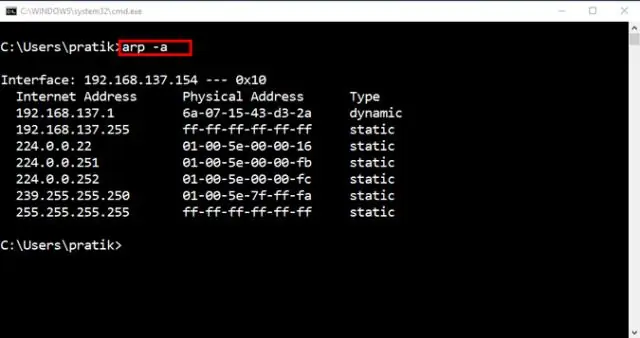
Сиз Linux тутумуңуздун IP дарегин же даректерин хост аты, ifconfig же ip буйруктарын колдонуу менен аныктай аласыз. Хост аты буйругун колдонуп IP даректерин көрсөтүү үчүн -I параметрин колдонуңуз. Бул мисалда IP дареги 192.168.122.236
Android телефонумдун дарегин кантип тапсам болот?

Android телефонуңуздун же планшетиңиздин MAC дарегин табуу үчүн: Меню баскычын басып, Орнотууларды тандаңыз. Зымсыз жана тармактарды же Түзмөк жөнүндө тандаңыз. Wi-Fi Орнотуулар же Аппараттык маалымат тандаңыз. Меню баскычын кайра басыңыз жана Өркүндөтүлгөндү тандаңыз. Түзмөгүңүздүн зымсыз адаптеринин MAC дареги бул жерде көрүнүп турушу керек
MySQL IP дарегин кантип тапсам болот?
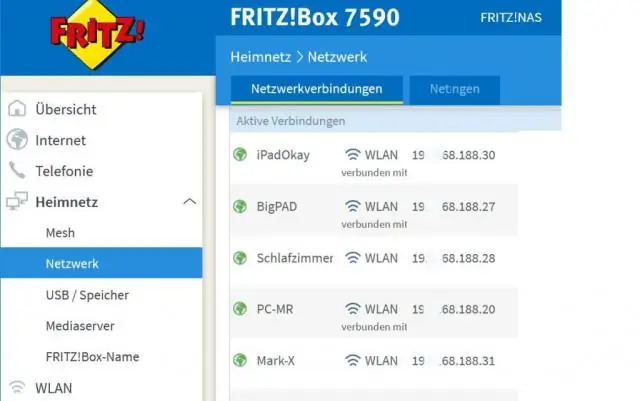
Берилиштер базасынын IP дарегин жана SQL портун кантип тапса болот Windows баскычын клавиатураңыздан кармап, андан кийин "Run" кутучасын ачуу үчүн "R" баскычын басыңыз. Текст кутучасына "cmd" терип, андан кийин "OK" баскычын чыкылдатыңыз. Пайда болгон кара кутуга "ipconfig" териңиз. "Ethernet адаптери" аталышын издеп, "IPV4 дарегин" издеңиз, бул сиздин жергиликтүү IP дарегиңиз
Azure SQL серверинин IP дарегин кантип тапсам болот?
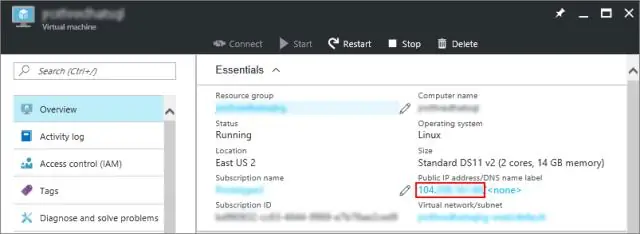
Azure менен туташуу үчүн компьютериңиз колдонуп жаткан IP даректи көрүү үчүн: Порталга кириңиз. Берилиштер базаңыз жайгашкан сервердеги Конфигурация өтмөгүнө өтүңүз. Учурдагы Кардардын IP дареги Уруксат берилген IP даректер бөлүмүндө көрсөтүлөт. Бул компьютерге серверге кирүүгө уруксат берүү үчүн Уруксат берилген IP даректер үчүн Кошту тандаңыз
